W poprzednich artykułach opisałem drogę do: automatycznie twórz kopie zapasowe systemu Windows Server 2016/2012 lub 2012R2 za pomocą funkcji Kopia zapasowa systemu Windows Server i sposób, aby przywrócić serwer do poprzedniego stanu systemu, Jeśli potrzebne.
W tym artykule pokażę, jak przywrócić dane (pliki lub foldery) z poprzedniej kopii zapasowej wykonanej za pomocą aplikacji Kopia zapasowa systemu Windows Server.
Powiązany artykuł:
- Jak utworzyć punkty przywracania systemu na serwerze 2016/2012 za pomocą narzędzia Kopia zapasowa systemu Windows Server.
Jak odzyskać pliki na serwerze 2016/2012/2012R2 z poprzedniej kopii zapasowej systemu Windows Server.
Aby odzyskać pliki i foldery za pomocą aplikacji Kopia zapasowa systemu Windows Server:
1. Otwórz Menedżera serwera i z Narzędzia menu otwórz Kopia zapasowa serwera Windows.
2. Na ekranie Kopia zapasowa systemu Windows Server wybierz Lokalna kopia zapasowa po lewej stronie, a następnie kliknij Zdrowieć po prawej.
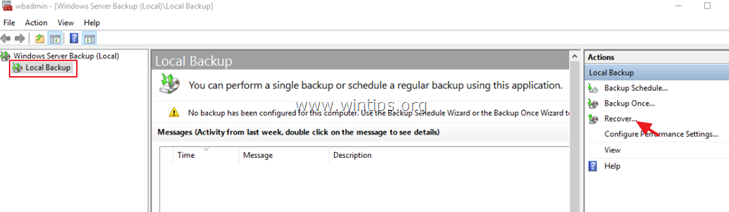
3. Wybierz lokalizację kopii zapasowej i kliknij Następny.
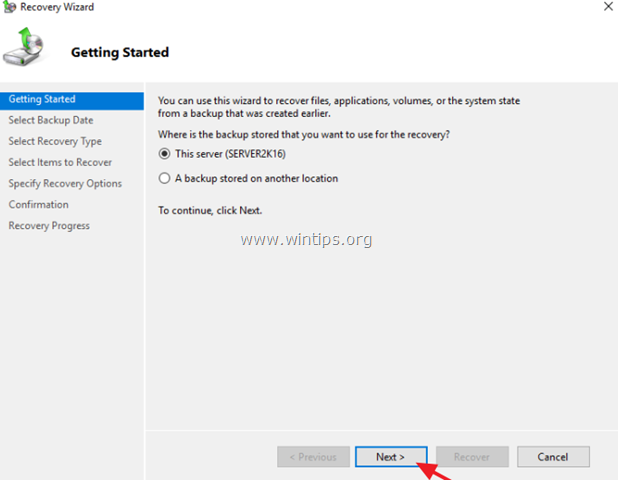
4. Następnie wybierz datę kopii zapasowej, której chcesz użyć do odzyskania i kliknij Następny.
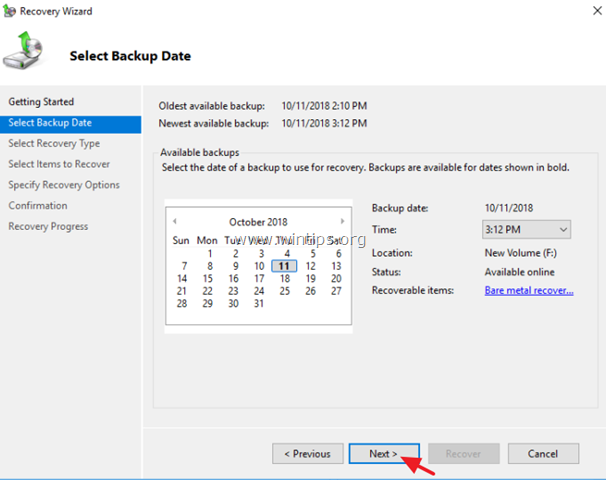
5. W opcjach „Wybierz typ odzyskiwania” wybierz żądaną opcję (np. „Pliki lub foldery”) i kliknij Następny.
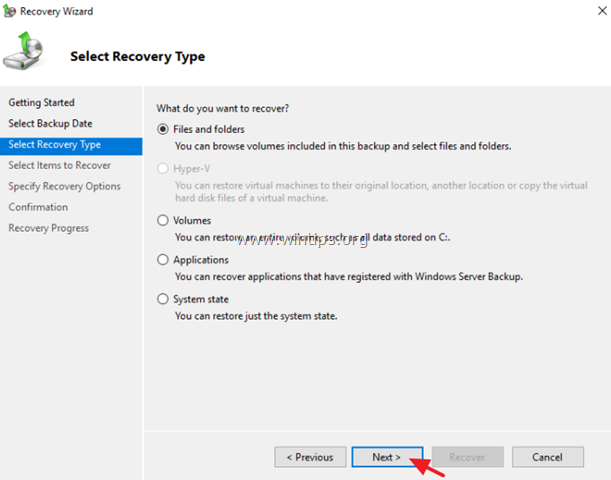
6. W opcji „Wybierz lokalizację do odzyskiwania stanu systemu” pozostaw zaznaczone Pierwotna lokalizacja i kliknij Następny.
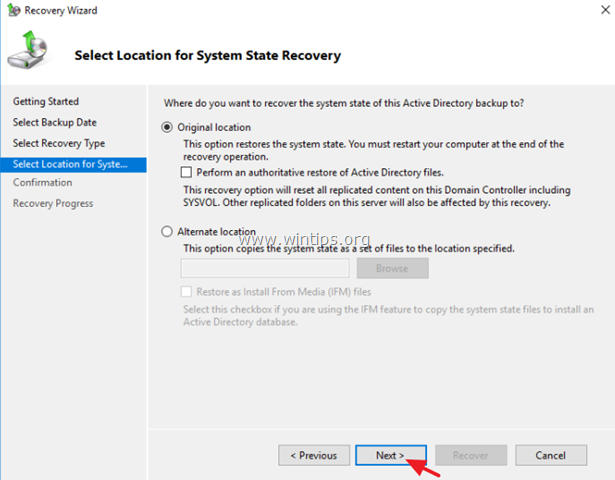
7. Wybierz pliki lub foldery, które chcesz przywrócić, i kliknij Dalej.
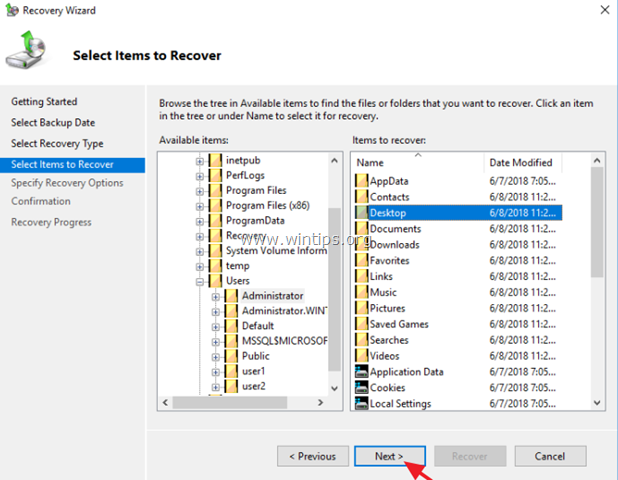
8. Ostrożnie określ opcje odzyskiwania i kliknij Następny.
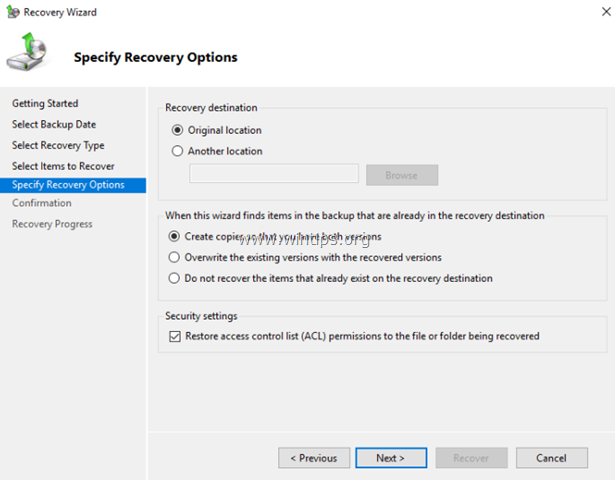
9. Na koniec kliknij Zdrowieć aby przywrócić wybrane foldery/pliki.
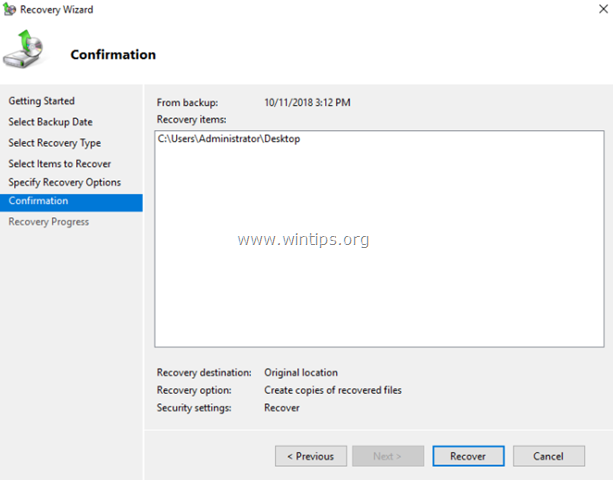
Otóż to! Daj mi znać, czy ten przewodnik Ci pomógł, zostawiając komentarz na temat swojego doświadczenia. Polub i udostępnij ten przewodnik, aby pomóc innym.